Acer TravelMate 2400 series, TravelMate 3210 series, TravelMate 3220 series User Manual [hu]
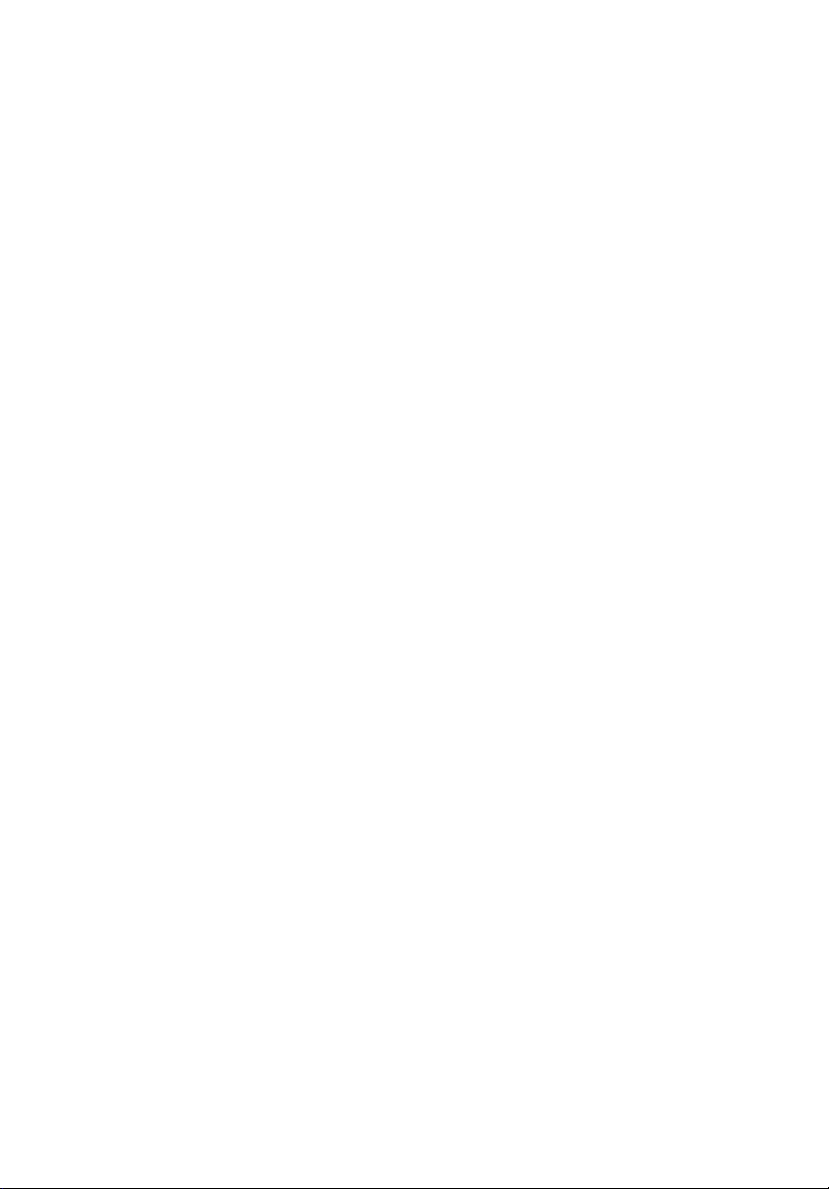
TravelMate 2400/3210/3220 Sorozat
Felhasználói Útmutató
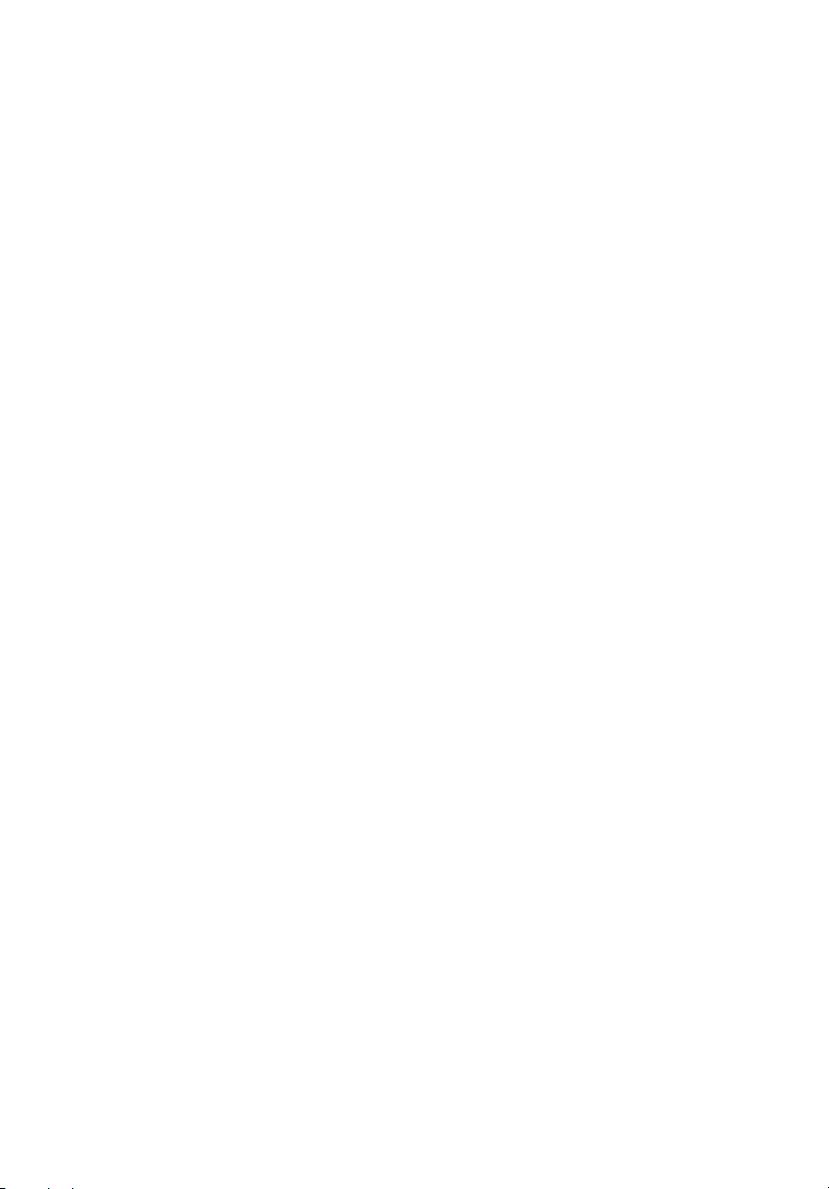
Copyright © 2005. Acer Incorporated.
Minden jog fenntartva.
TravelMate 2400/3210/
Eredeti kiadás: Július 2005
Az ebben a kiadványban foglalt információkat rendszeresen megváltoztathatják, anélkül, hogy az
átdolgozásról vagy a változtatásról bárkit külön értesítenének. A változtatások ennek a
kézikönyvnek az új kiadásaiban vagy kiegészítő dokumentumaiban és kiadványaiban jelennek
meg. A Társaság nem nyilatkozik sem nyíltan, sem burkoltan a kiadvány tartalmáról, és nem is ad
rá garanciát, továbbá kifejezetten visszautasítja, hogy egy meghatározott célra való alkalmasságra
vagy eladhatóságra vonatkozó garanciát nyújtana.
Jegyezze fel a lenti helyre a modell számát, a sorozatszámot, illetve a vásárlás időpontját és helyét.
A sorozatszám és a modell száma a számítógépre ragasztott címkén található. A készülékre
vonatkozó minden levelezésben fel kell tüntetni a sorozatszámot, a modellszámot és a vásárlásra
vonatkozó adatokat.
Az Acer Incorporated előzetes írásos engedélye nélkül ennek a kiadványnak semmilyen részletét
nem szabad sokszorosítani, adatfeldolgozó rendszerben tárolni vagy továbbítani, legyen az
bármilyen formában vagy eszközzel, elektronikusan, mechanikusan, fénymásolással, feljegyzéssel
vagy másképp.
3220 Sorozat Felhasználói Útmutató
TravelMate 2400/3210/3220 Sorozatú Notebook számítógép
Modell száma: _______________________
Sorozatszám: ________________________
Vásárlás időpontja: ____________________
Vásárlás helye: _______________________
Az Acer és az Acer embléma az Acer Incorporated bejegyzett védjegyei. Más cégek termékeinek
neveit vagy védjegyeit itt csak azonosítás céljából használtuk, és az illető társaságok tulajdonát
képezik.

A hulladékelhelyezéssel kapcsolatos útmutatások
Ha többé már nincs szüksége a készülékre, ne dobja a szemétbe.
A környezetszennyezés csökkentése és a globális környezet leheto legnagyobb
mértékű védelme érdekében kérjük, gondoskodjon a készülék újrafelhasználásáról.
USA
Az LCD/CRT monitort vagy megjelenítőt tartalmazó elektronikus készülékek
esetében:
Az ebben a termékben található fényforrás/fényforrások higanyt tartalmaznak, és a
helyi, állami vagy szövetségi jogszabályok előírásai szerint újra kell hasznosítani
őket. További információkat az electronic industries alliance www.eiae.org
webhelyén talál. Ha a fényforrások újrahasznosításával kapcsolatban további
tájékoztatást szeretne kapni, látogasson el a www.lamprecycle.org
című
webhelyre.
iii
Magyar
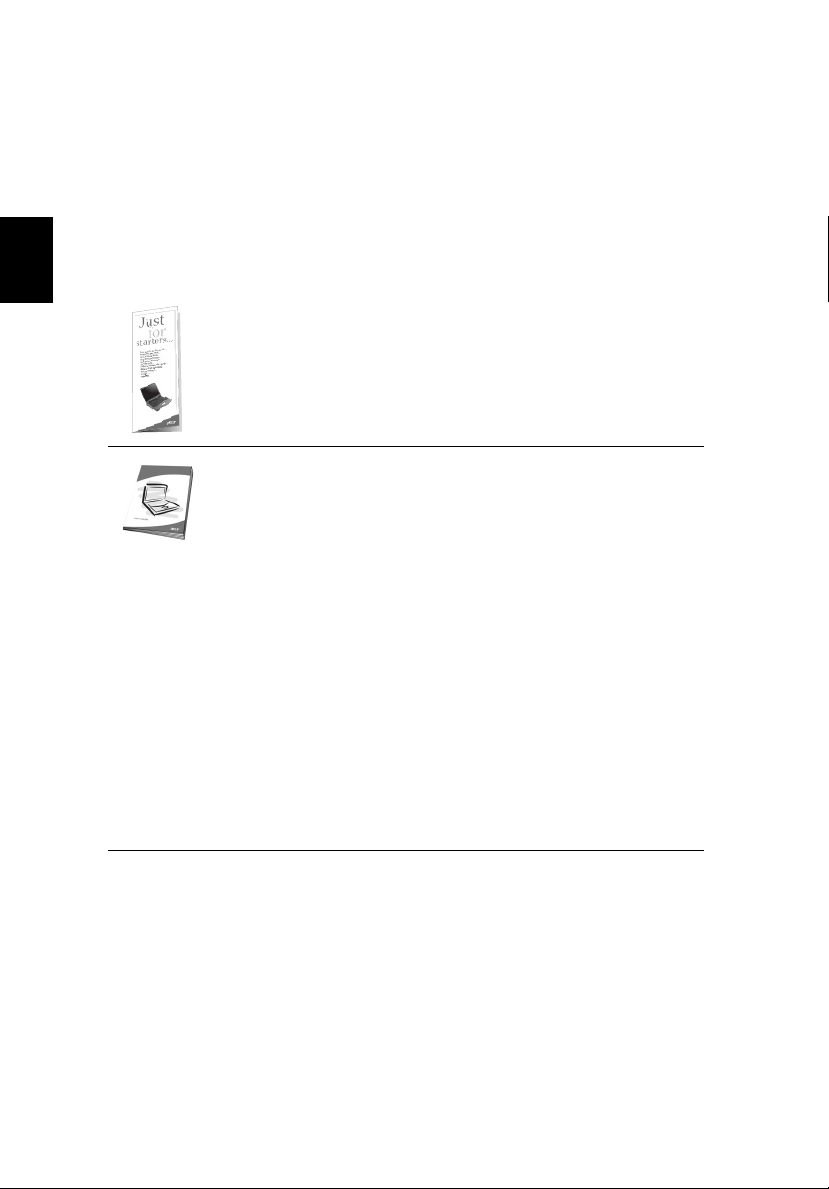
Magyar
iv
Mindenek előtt
Köszönetet szeretnénk mondani Önnek azért, hogy a TravelMate sorozatú notebook
számítógépet választotta mobil számítástechnikai feladatai elvégzéséhez.
Útmutató
Hogy segítsük a TravelMate használatát, útmutatókat dolgoztunk ki:
Az első a Kezdők számára... poszter, amely segít a számítógép
első beállításánál.
A nyomtatott Felhasználói Útmutató bemutatja új számítógépének
alapveto jellemzoit és funkciót. A számítógép még hatékonyabb
használatával kapcsolatban az AcerSystem User's Guide
tartalmaz útmutatást. Ez a kézikönyv részletes információkat
tartalmaz például az elore telepített segédprogramokról, az adathelyreállításról, a bovítési lehetoségekrol és a hibaelhárításról.
Emellett információkat tartalmaz a garanciáról, valamint a notebook
számítógépre vonatkozó általános és biztonsági eloírásokról. A
kézikönyv Portable Document Format (PDF) formátumú, és gyárilag
telepítve van a notebook számítógépre. Megnyitásához járjon el az
alábbiak szerint:
1 Kattintson a következőre:
2 Kattintson a következőre: AcerSystem User's Guide.
Megjegyzés:
telepítésére van szükség. Ha az Adobe Acrobat Reader nincs a
számítógépére telepítve, a
az Acrobat Reader telepítőprogramja jelenik meg. Kövesse az útmutatást
a képernyőn a telepítés elvégzéséhez. Az Adobe Acrobat Reader
használatához a
A fájl megtekintéséhez az Adobe Acrobat Reader
Súgó
Start, Összes Programok, AcerSystem
AcerSystem User's Guide
menü ad felvilágosítást.
kattintva először
.
A számítógép gondozása és tippek a használathoz
A számítógép be- és kikapcsolása
A számítógép bekapcsolásához egyszerűen nyomja meg és engedje fel az LCD
kijelző alatt, a gyorsindítás gombok mellett elhelyezkedő bekapcsoló gombot.
A bekapcsoló gomb helyét illetően lásd: “Elölnézet” a 1. oldalon.
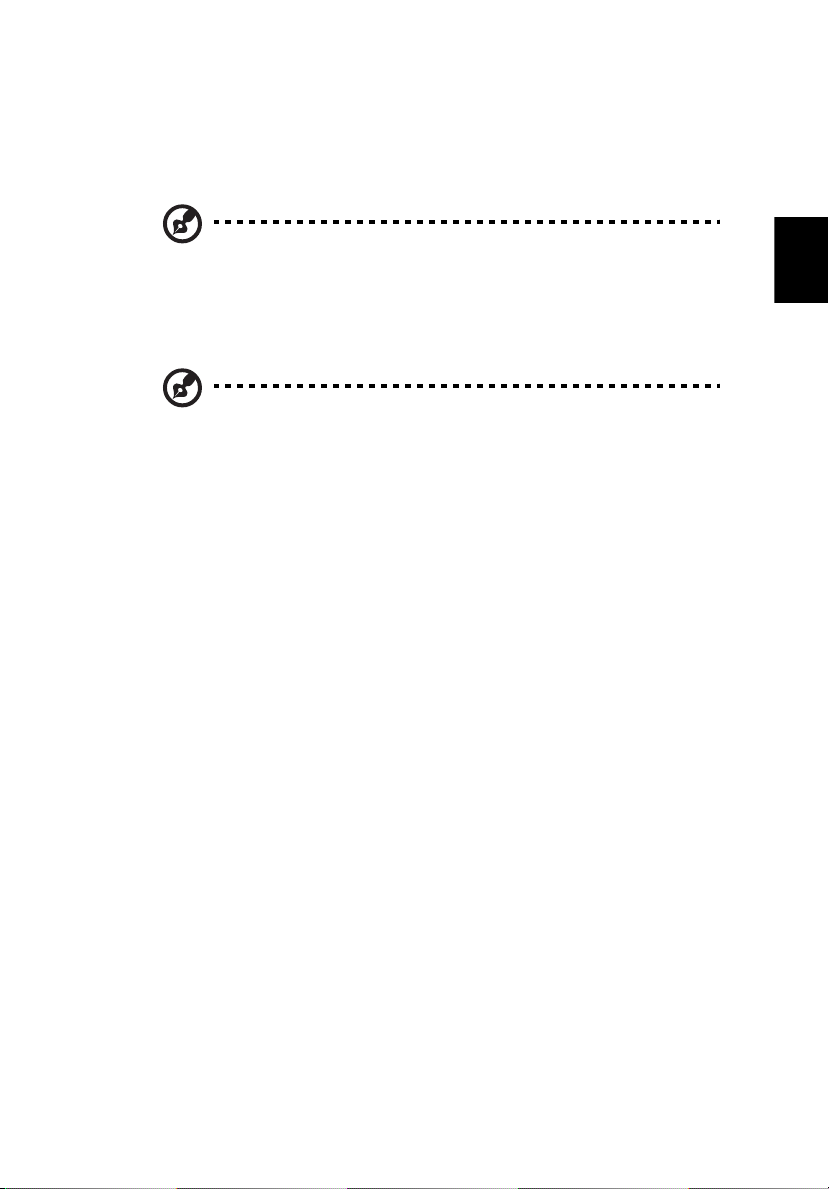
A kikapcsoláshoz az alábbiak közül valamelyik műveletet kell elvégeznie:
• Használja a Windows kikapcsolás parancsát. Kattintson a következőre: Start,
A számítógép kikapcsolása, majd kattintson a Kikapcsolás gombra.
• Használja a bekapcsoló gombot.
Megjegyzés: A bekapcsoló gomb energiagazdálkodási funkciókat is
elérhet.
• Használja az energiagazdálkodáshoz az előre megadott funkciókat.
A számítógép kikapcsolható a kijelző lecsukásával, vagy az "alvás"
gyorsbillentyű megnyomásával is <Fn> + <F4>.
Megjegyzés: Ha a számítógépet nem tudja a szokásos módon
kikapcsolni, nyomja meg és négy másodpercnél hosszabb ideig tartsa
lenyomva a bekapcsoló gombot. Ha kikapcsolta a számítógépet és
újra be akarja kapcsolni, várjon előtte legalább két másodpercig.
A számítógép gondozása
A számítógépe jól fogja Önt szolgálni, ha vigyáz rá.
• Ne tegye ki a számítógépet közvetlen napsugárzásnak. Ne helyezze el
hőforrások, például fűtőtest közelében.
•
Ne tegye ki a számítógépet 0 ºC (32 ºF) alatti vagy 50 ºC (122 ºF) hőmérsékletnek.
• Ne tegye ki a számítógépet mágneses mezőknek.
• Ne tegye ki a számítógépet esőnek vagy nedvességnek.
• Ne öntsön vizet vagy más folyadékot a számítógépre.
• Ne tegye ki a számítógépet eros ütésnek vagy rezgésnek.
• Ne tegye ki a számítógépet pornak és piszoknak.
• Ne tegyen semmilyen tárgyat a számítógépre.
• Ne csapja le a kijelzőt, amikor lecsukja.
• Soha ne tegye a számítógépet egyenetlen felületre.
v
Magyar
A hálózati adapter gondozása
Néhány tipp a hálózati adapter gondozásához:
• Ne csatlakoztassa az adaptert semmilyen más készülékhez.
• Ne lépjen a hálózati kábelre, és ne tegyen rá súlyos tárgyakat. A hálózati és
minden más kábelt gondosan távolítsa el a személyközlekedés útjából.
• Amikor kihúzza a hálózati csatlakozót, ne a kábelt, hanem magát a csatlakozót
húzza.
• Az összes csatlakoztatott berendezés névleges áramfelvétele nem haladhatja
meg a hálózati kábel névleges teljesítményét, ha hosszabbító kábelt használ.
Az egyetlen fali dugaszolóaljzatba csatlakoztatott berendezések összes
névleges áramfelvétele nem haladhatja meg a biztosíték névleges
teljesítményét.
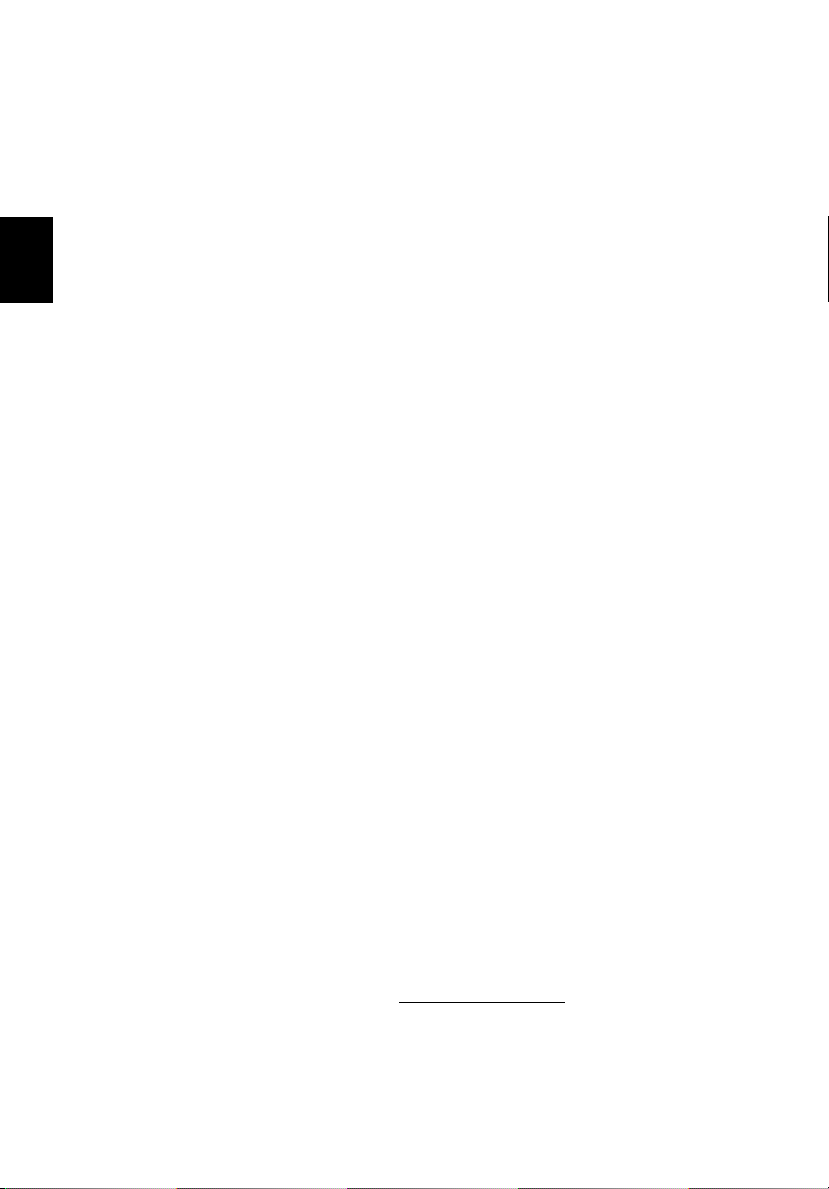
Magyar
vi
Az akkumulátor gondozása
Néhány tipp az akkumulátor gondozásához:
• Csak ugyanolyan fajtájú akkumulátort használjon cserénél. Kapcsolja ki a
számítógépet, mielőtt eltávolítaná, vagy kicserélné az akkumulátort.
• Ne próbálja kibontani az akkumulátort. Tartsa távol gyerekektől.
• Az elhasznált akkumulátoroktól a helyi szabályozást betartva szabaduljon meg.
Ha lehetséges, vigye el a begyűjtőbe.
Tisztítás és javítás
A számítógép tisztításakor az alábbi lépéseket kell megtennie:
1 Kapcsolja ki a számítógépet, és vegye ki az akkumulátorcsomagot.
2 Húzza ki a hálózati adaptert.
3 Puha, nedves kendot használjon. Ne használjon folyékony vagy hajtógázos tisztítószert.
Ha az alábbiak valamelyike előfordul:
• a számítógépet leejtették vagy a burkolata megsérült.
• a számítógép nem működik megfelelően.
Lásd “Gyakran ismétlődő kérdések” a 26. oldalon.
Figyelmeztetés
A gyártó által nem engedélyezett változtatások vagy módosítások miatt a
felhasználó elveszítheti a Federal Communications Commission (Szövetségi
Távközlési Bizottság) által biztosított jogát, hogy ezt a számítógépet működtesse.
Üzemi feltételek
Ez az eszköz megfelel az FCC Szabályzata 15. fejezetének. A működtetésnek két
feltétele van: (1) Az eszköz nem okozhat káros zavart, és (2), Az eszköznek minden
zavart fogadnia kell, beleértve a nem kívánatos működést okozó zavarokat is.
A felhasználókat kérjük, hogy kövessék az FCC vezeték nélküli szolgáltatással
rendelkező berendezésekre vonatkozó biztonsági előírásait, amelyeket minden
rádiófrekvenciával működő szolgáltatással rendelkező berendezés használati
utasítása tartalmaz.
A nem megfelelő üzembe helyezés vagy nem szakszerű használat a
rádiótávközlésben káros zavarokat kelthet. Az FCC engedély és a garancia hatályát
veszti a belső antenna bármilyen megváltoztatása esetén.
Az engedélyezett szolgáltatással történő rádiófrekvenciás zavar megelőzésére ezt a
berendezést épületen belüli működésre tervezték, és a kültéri használatot
engedélyeztetni kell.
Ha további információkra van szüksége a termékeinkkel, szolgáltatásainkkal
kapcsolatban, keresse fel webhelyünket: http://global.acer.com
.
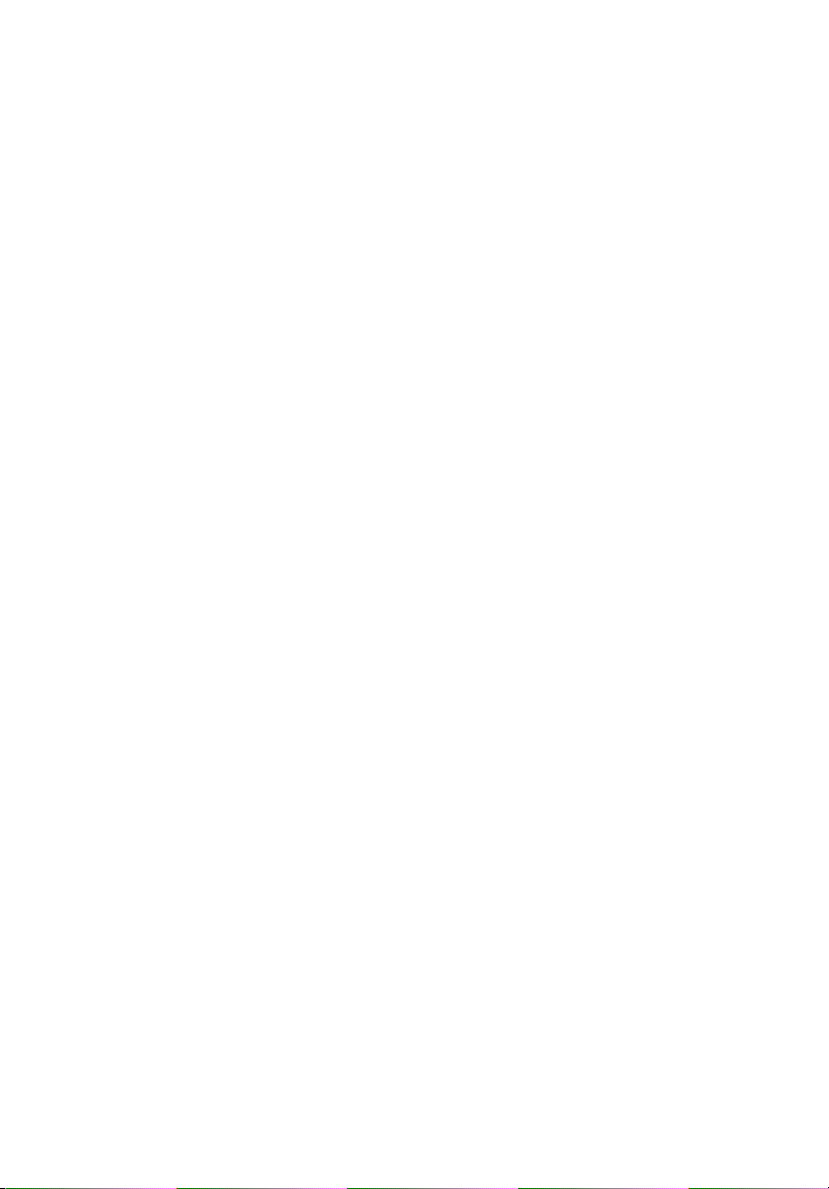
A hulladékelhelyezéssel kapcsolatos útmutatások iii
Mindenek előtt iv
Útmutató iv
A számítógép gondozása és tippek a használathoz iv
A számítógép be- és kikapcsolása iv
A számítógép gondozása v
A hálózati adapter gondozása v
Az akkumulátor gondozása vi
Tisztítás és javítás vi
A TravelMate bemutatása 1
Elölnézet 1
Elölnézet csukott állapotban 2
Bal oldali nézet 3
Jobb oldali nézet 4
Hátulnézet 4
Alulnézet 5
Muszaki adatok 6
Kijelzők11
Gyorsindítás gombok 12
Érintőpad 13
Alapvető tudnivalók az érintőpadról 13
A billentyűzet használata 15
Zároló billentyűk és beépített numerikus billentyűzet 15
Windows billentyűk16
Gyorsbillentyűk17
Különleges billentyű 19
Az optikai (CD vagy DVD) meghajtó fiókjának kinyitása 20
A számítógép biztonsági zárának használata 20
Audio 21
Hangerő állítása 21
A rendszereszközök használata 22
Acer eManager 22
Acer GridVista
(kétmonitoros megjelenítés támogatása) 23
Launch Manager 25
Gyakran ismétlődő kérdések 26
Szervizszolgáltatás kérése 30
Utazók Nemzetközi Garanciája
(International Travelers Warranty; ITW) 30
Mielőtt telefonálna 30
Tartalom
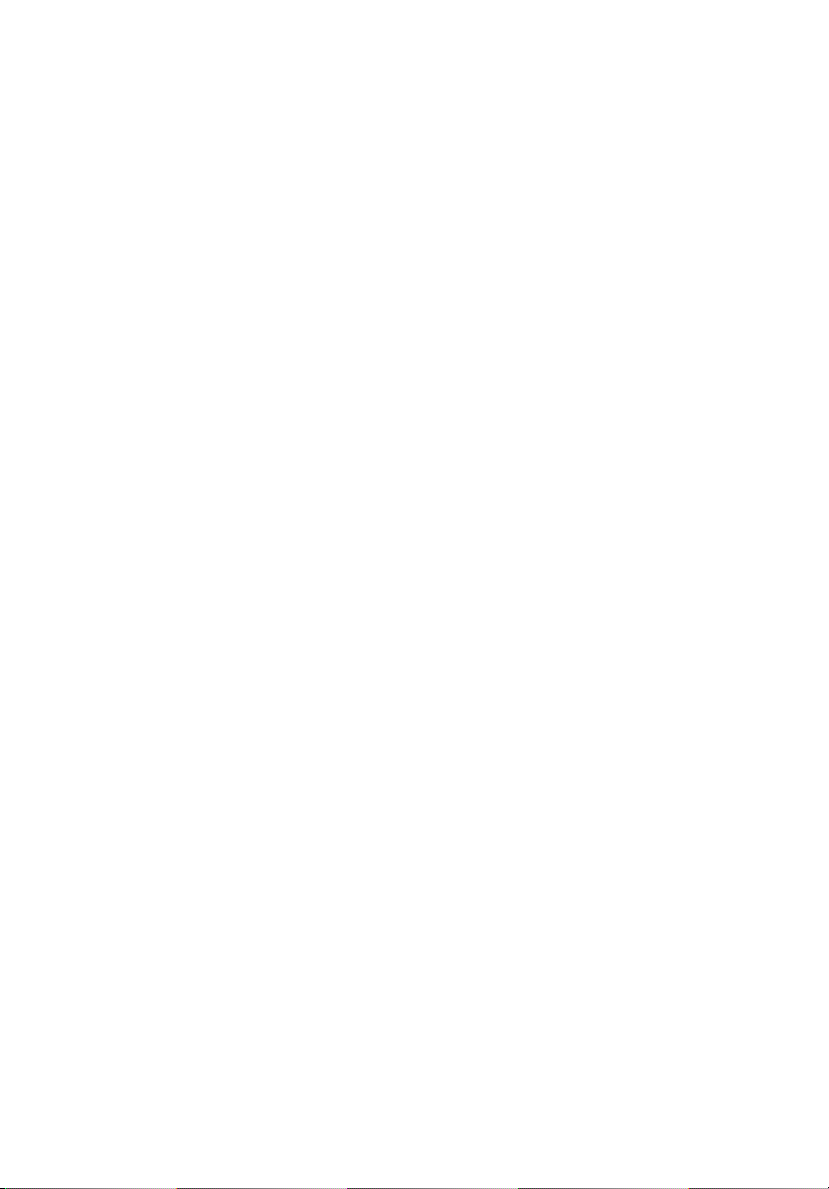
A notebook számítógép szállítása 31
Lekapcsolás az asztali munkahelyről31
Mozgásban 31
A számítógép előkészítése 31
Mit vigyen magával a megbeszélésekre 32
A számítógép hazaszállítása 32
A számítógép előkészítése 32
Mit vigyen magával 32
További óvintézkedések 33
Otthoni iroda felállítása 33
Utazás a számítógéppel 33
A számítógép előkészítése 33
Mit vigyen magával 33
További óvintézkedések 34
Nemzetközi utazás a számítógéppel 34
A számítógép előkészítése 34
Mit vigyen magával 34
További óvintézkedések 34
A számítógép biztonságba helyezése 35
A számítógép biztonsági zárának használata 35
Jelszavak használata 35
Jelszavak beírása 36
Jelszavak beállítása 36
Bővítés opciókkal 37
Csatlakozási lehetőségek 37
Fax-/adat modem 37
Beépített hálózati szolgáltatás 38
Gyors infravörös (a kiválasztott modellekhez) 38
Universal Serial Bus (USB) 39
IEEE 1394 port (a kiválasztott modellekhez) 39
PC kártyafoglalat 40
BIOS segédprogram 42
Rendszerindítási sorrend 42
Disk-to-disk recovery engedélyezése 42
Jelszó 42
Szoftverhasználat 43
DVD filmek lejátszása 43
Energiagazdálkodás 44
Acer eRecovery 45
Biztonsági másolat készítése 45
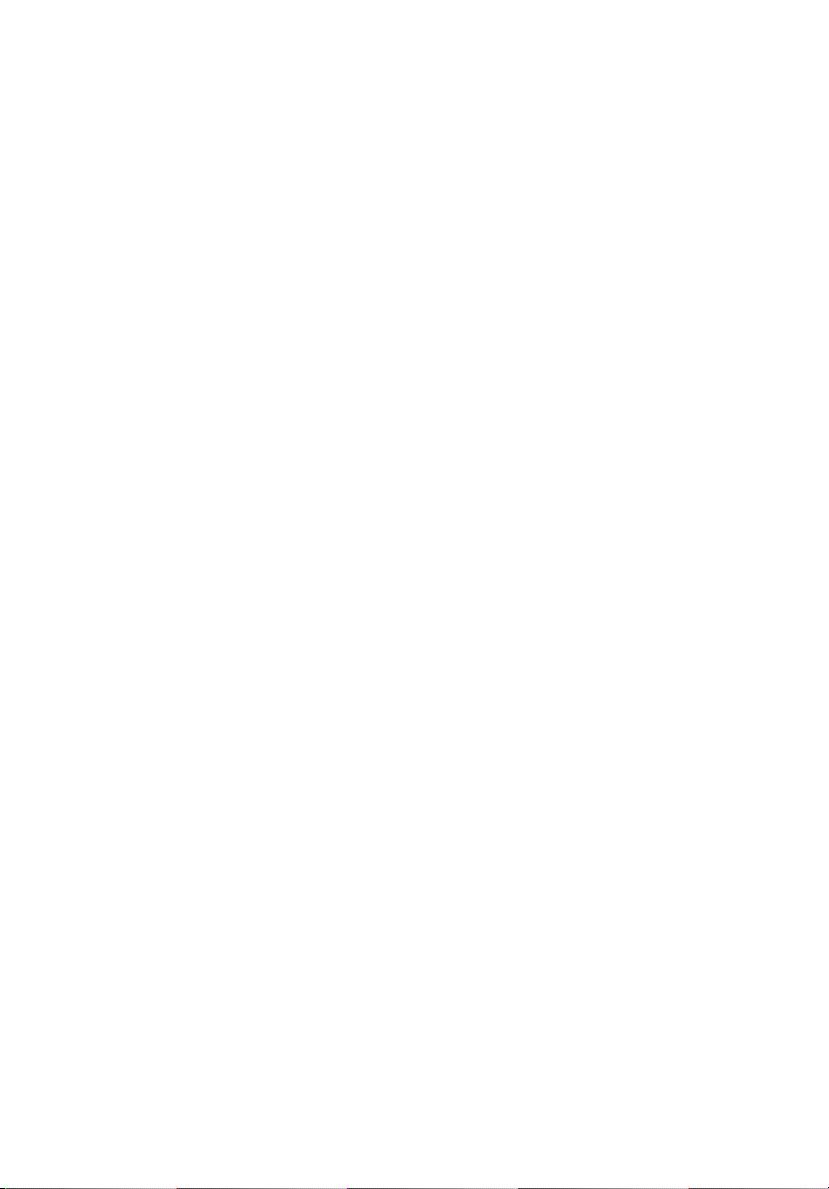
Helyreállítás biztonsági másolatból 46
Az alapértelmezett lemezkép CD-re írása 46
Az együtt szállított szoftverek újratelepítése CD nélkül 47
Jelszó módosítása 47
A számítógép hibaelhárítása 48
Hibaelhárítási tippek 48
Hibaüzenetek 48
Hatósági és biztonsági tudnivalók 50
Megfelelés az ENERGY STAR irányelveknek 50
FCC nyilatkozat 50
A modemre vonatkozó megjegyzések 51
Fontos biztonsági tudnivalók 52
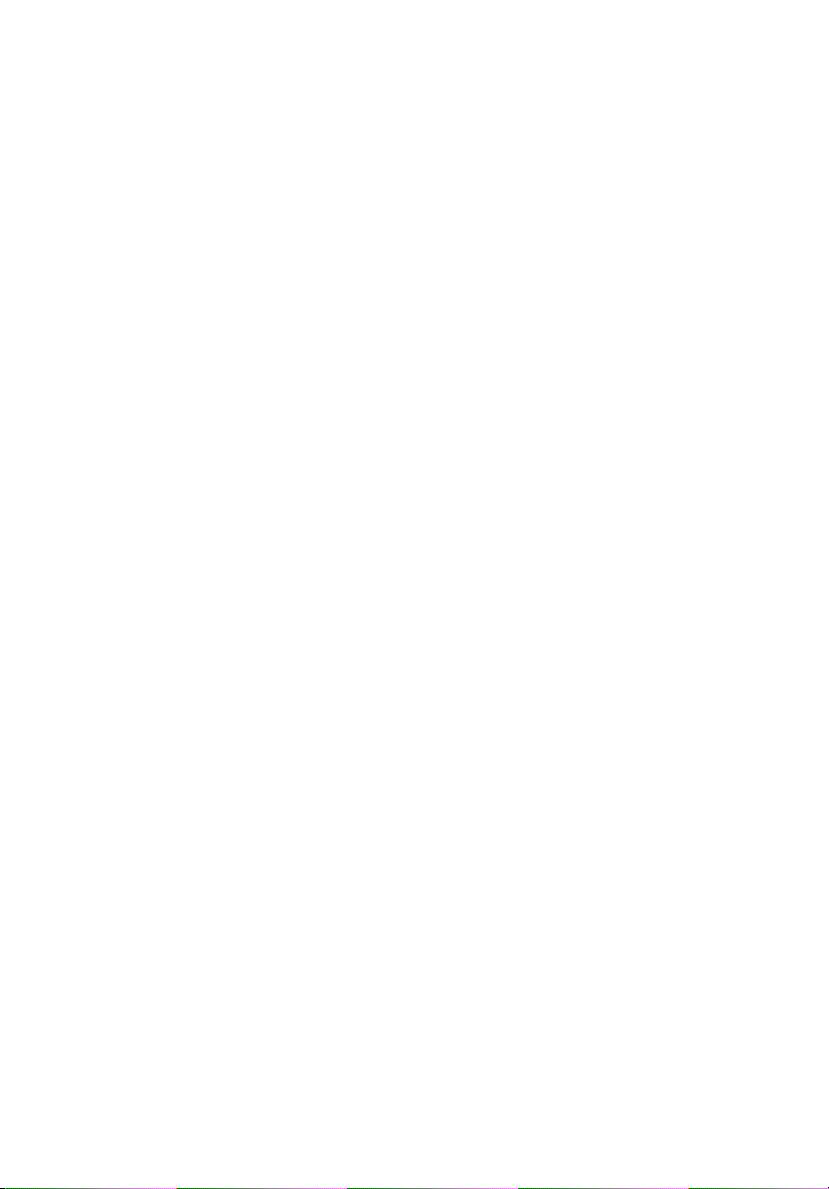
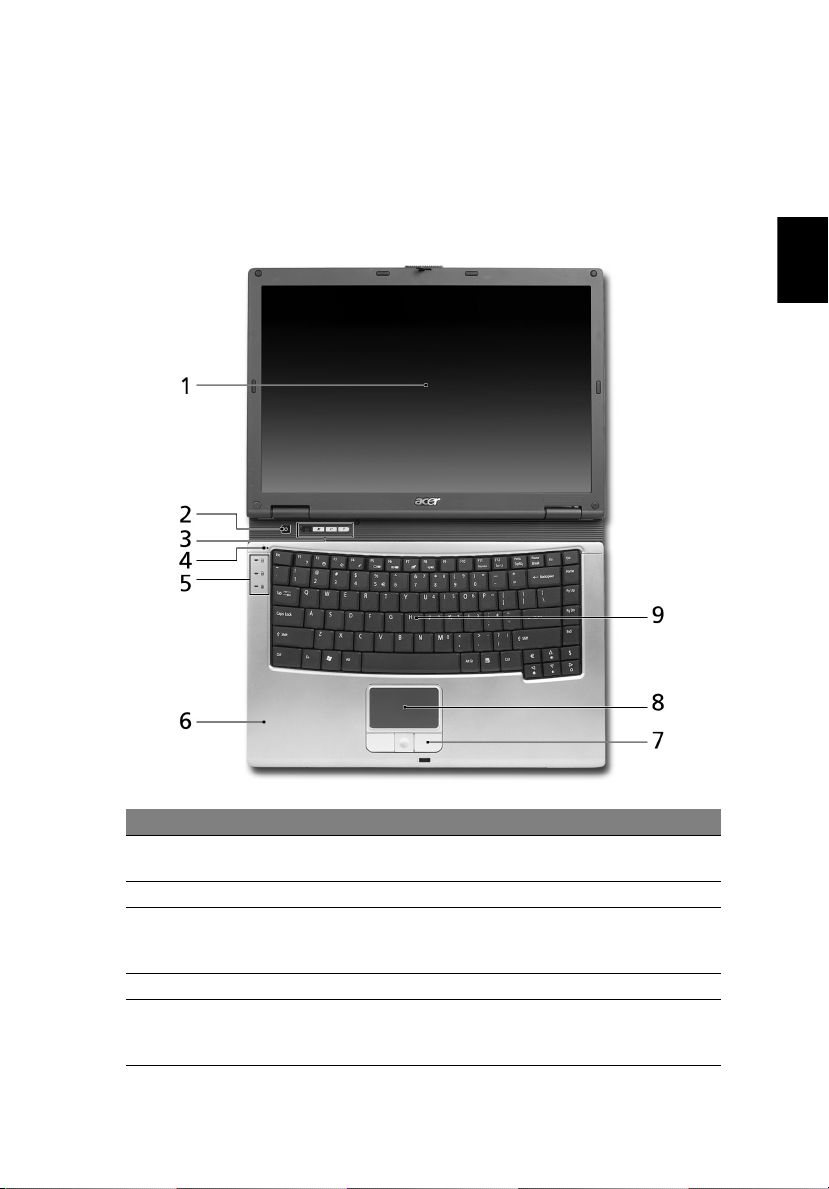
A TravelMate bemutatása
Miután a Kezdők számára… poszteren ábrázolt módon felállította a számítógépet,
engedje meg, hogy részletekbe menően is bemutassuk új TravelMate számítógépét.
1
Elölnézet
Magyar
# Tétel Leírás
1Kijelző
2 Bekapcsoló gomb A számítógép be-, illetve kikapcsolására szolgál.
3 Gyorsindítás
gombok
4 Mikrofon Beépített mikrofon hangrögzítéshez.
5 Állapotkijelzők Világító diódák (Light-Emitting Diodes; LEDs) gyulladnak
Folyadékkristályos (Liquid-Crystal Display; LCD) kijelzonek is
nevezik, a számítógép kimenetét jeleníti meg.
A gyakran használt programok elindítására szolgálnak.
Lásd “Gyorsindítás gombok” a 12. oldalon
részletesebben.
fel és alszanak ki, így mutatják a számítógép funkcióinak
és részegységeinek állapotát.
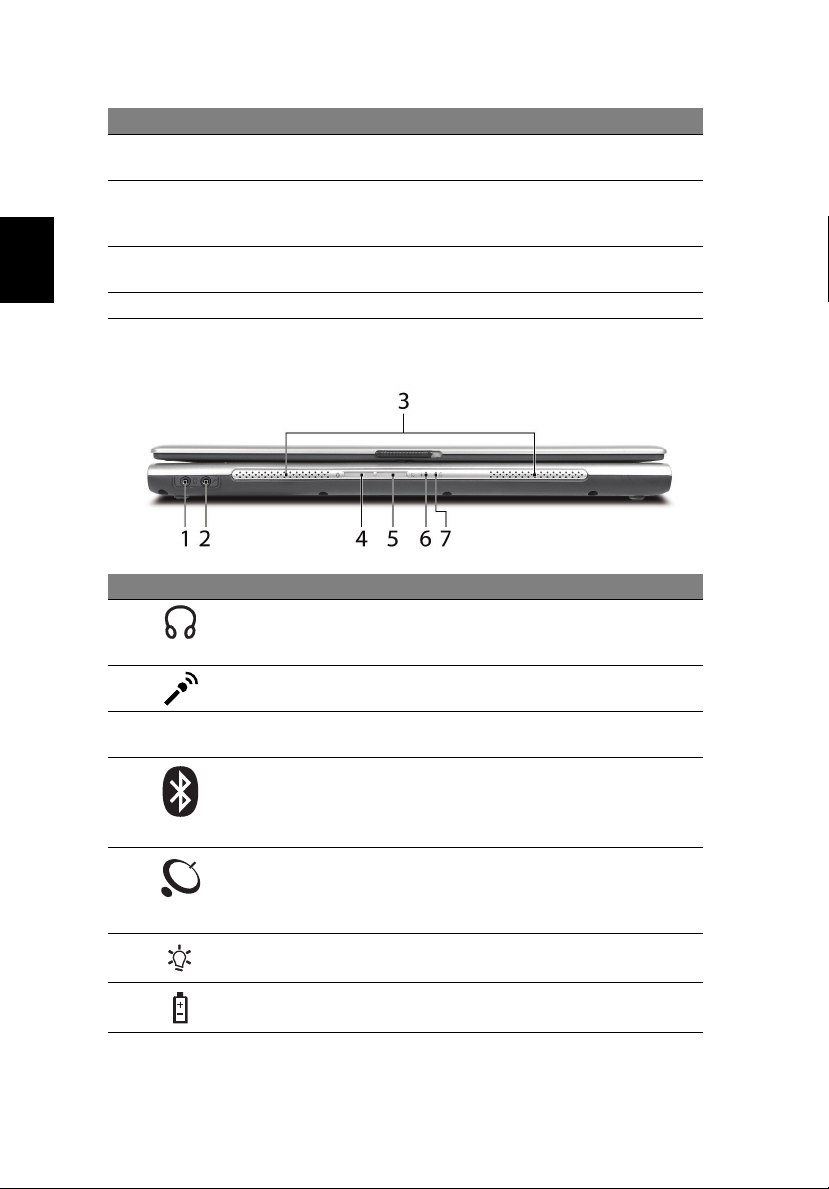
Magyar
2
# Tétel Leírás
6 Csuklótámasz Kényelmes támaszték a kéznek a számítógép használata
közben.
7 Kattintógombok
(bal, középső és
jobb)
8Érintőpad Érintésre érzékeny mutatóeszköz, amely úgy működik,
9 Billentyűzet Adatok bevitelére szolgál.
A bal és jobb gombok úgy működnek, mint az egét bal- és
jobboldali gombjai; a középső négyirányú
görgetőgombként működik.
mint a számítógépes egér.
Elölnézet csukott állapotban
# Ikon Tétel Leírás
1 Hangszóró ki/
2 Mikrofon bemenet
3 Hangszórók Bal és jobb oldali hangszórók biztosítják a
4
5 Vezeték nélküli
6 Bekapcsolt
7 Akkumulátor-
vonalkimenet/
fejhallgató- aljzat
csatlakozóaljzat
Bluetooth
kommunikáció
Gomb/Kijelző
kommunikáció
Gomb/Kijelző
állapotot jelző fény
állapotkijelző
Audio kimeneti eszközök (pl. hangszórók,
fejhallgatók) csatlakoztatásához.
Külső mikrofont lehet ide csatlakoztatni.
sztereó hangkimenetet.
A gomb megnyomásával a Bluetooth
lehet be- vagy kikapcsolni. A Bluetooth
kommunikáció állapotát jelző fény
(csak a TravelMate 3320/3210 esetében).
A gomb megnyomásával a vezeték nélküli LAN
funkciót lehet be- vagy kikapcsolni.
A vezeték nélküli LAN kommunikáció állapotát
jelző fény.
Akkor világít, ha a számítógép be van
kapcsolva.
Akkor világít, ha az akkumulátor töltődik.
funkciót
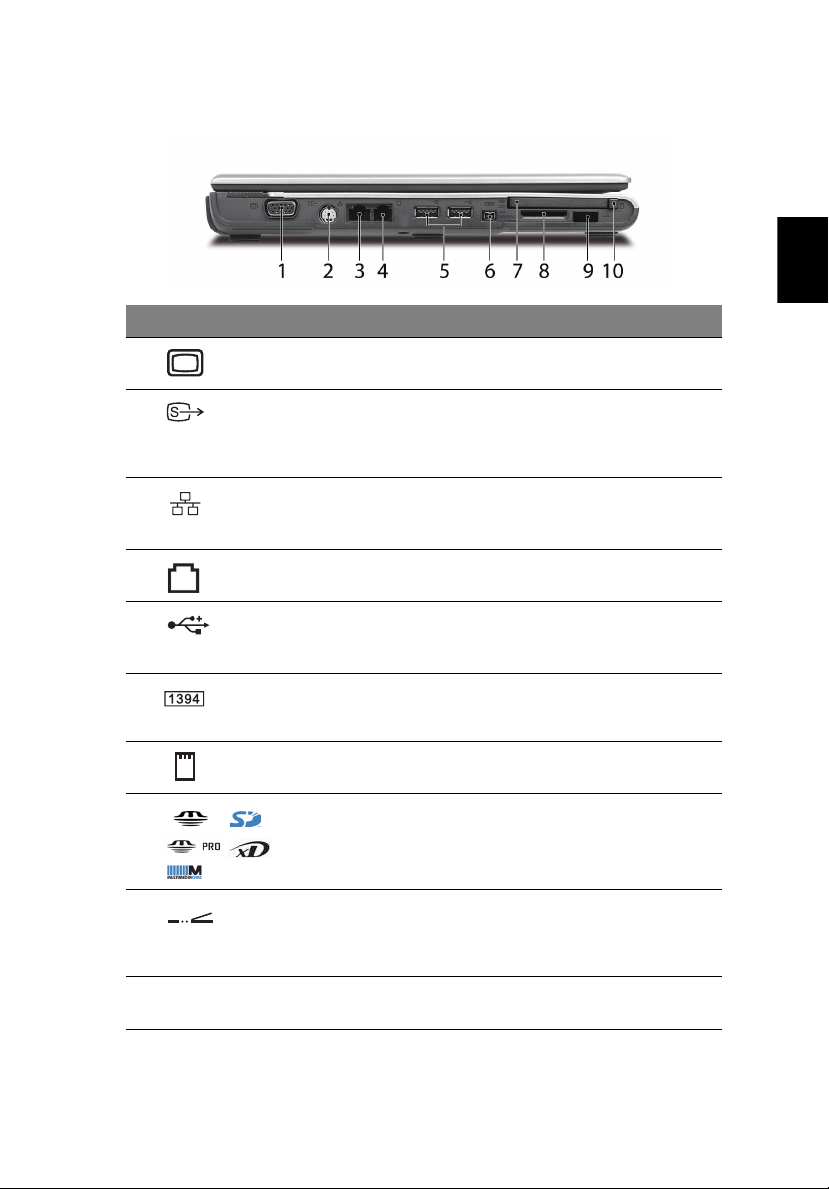
Bal oldali nézet
# Ikon Tétel Leírás
1Külső kijelző
csatlakozója
2
3
4
S-video port S-video bemenettel rendelkező televízió-
Ethernet
(RJ-45) port
Modem (RJ-11)
port
Kijelző eszközhöz kapcsolódik
(pl. külső monitor, LCD projektor).
készülékhez vagy kijelzőeszközhöz való
csatlakozáshoz
(a kiválasztott modellekhez)
Ethernet 10/100/1000 alapú hálózathoz
való csatlakozáshoz
(a kiválasztott modellekhez)
Telefonvonalhoz való csatlakozáshoz.
3
Magyar
.
.
5 USB 2.0 port (2) Universal Serial Bus (USB) 2.0 eszközök
6
7PC
8
9
10 PC kártya
IEEE 1394 port IEEE 1394 kompatibilis eszközök
kártyafoglalat
5 az 1-ben
kártyaolvasó
Infravörös port Infravörös eszközökkel kommunikál
kiadógomb
csatlakoztatásához (pl. USB egér, USB
kamera).
csatlakoztatásához
(a kiválasztott modellekhez)
Egy Type II PC kártya
csatlakoztatásához.
MS, MS PRO, MMC, SD, xD-Picture
kártyát fogad
Megjegyzés: Egy időben csak egyfajta
kártya használható.
(pl. infravörös nyomtató, infravörös
kapcsolattal rendelkező számítógép)
(a kiválasztott modellekhez)
Kiadja a PC kártyát a foglalatból.
.
(a kiválasztott modellekhez)
.
.
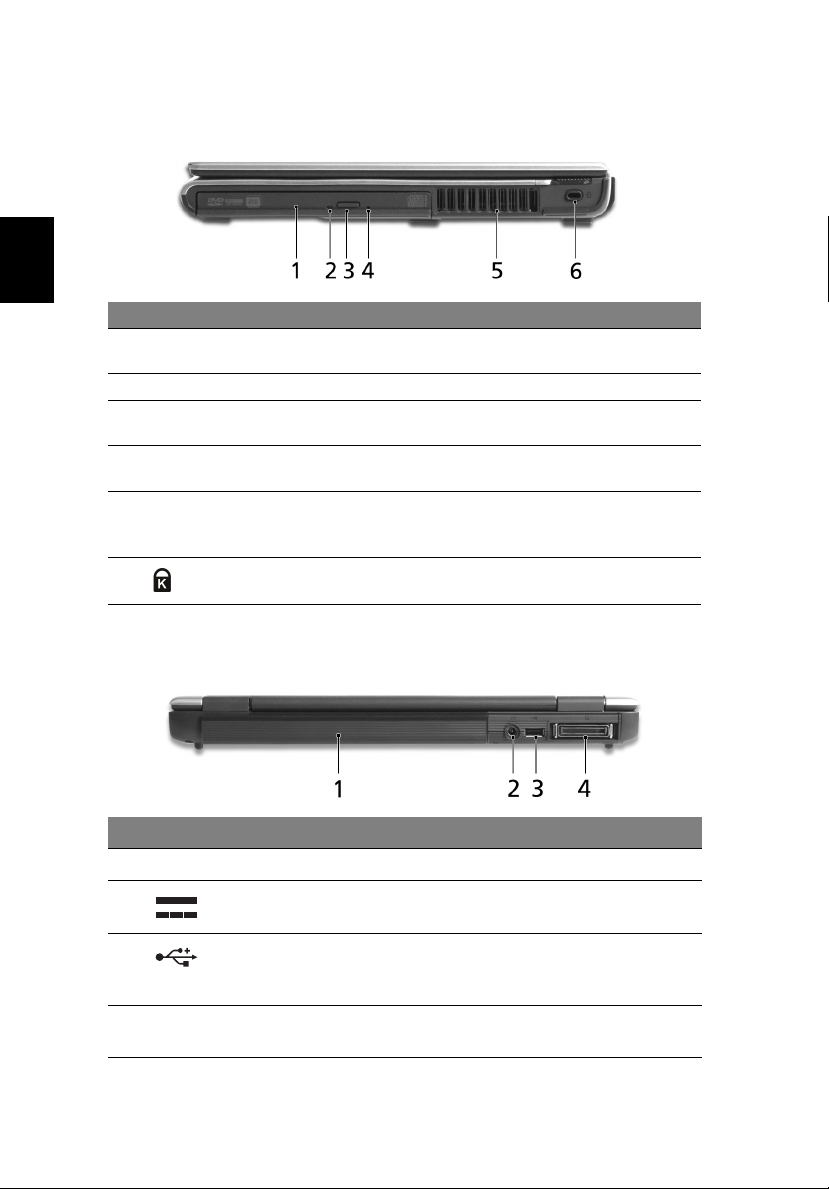
Magyar
4
Jobb oldali nézet
# Ikon Tétel Leírás
1 Optikai meghajtó Beépített optikai meghajtó; CD-t vagy DVD-t is
befogad, az optikai meghajtó típusától függően.
2 LED jelző Világít, ha az optikai meghajtó aktív.
3 Optikai meghajtó
lemezkiadó gombja
4 Vészkiadó furat Kinyitja az optikai meghajtó tálcáját a
5Szellőzőnyílások Még hosszú használat esetén is
6 Biztonsági zár Kensington kompatibilis számítógépes
Az optikai meghajtó fiókjának kinyitásához.
számítógép kikapcsolt állapotában.
megakadályozzák a számítógép
túlmelegedését.
biztonsági zárhoz kapcsolódik.
Hátulnézet
# Ikon Tétel Leírás
1 Akkumulátorrekesz A számítógép akkumulátorát tárolja.
2 Tápfeszültség-
csatlakozóaljzat
3 USB 2.0 port Universal Serial Bus (USB) 2.0 eszközök
4 Acer ezDock port Acer ezDock csatlakoztatását teszi lehetővé
Hálózati adapter csatlakoztatásához.
csatlakoztatásához (pl. USB egér, USB
kamera).
(csak a TravelMate 3220 esetében).
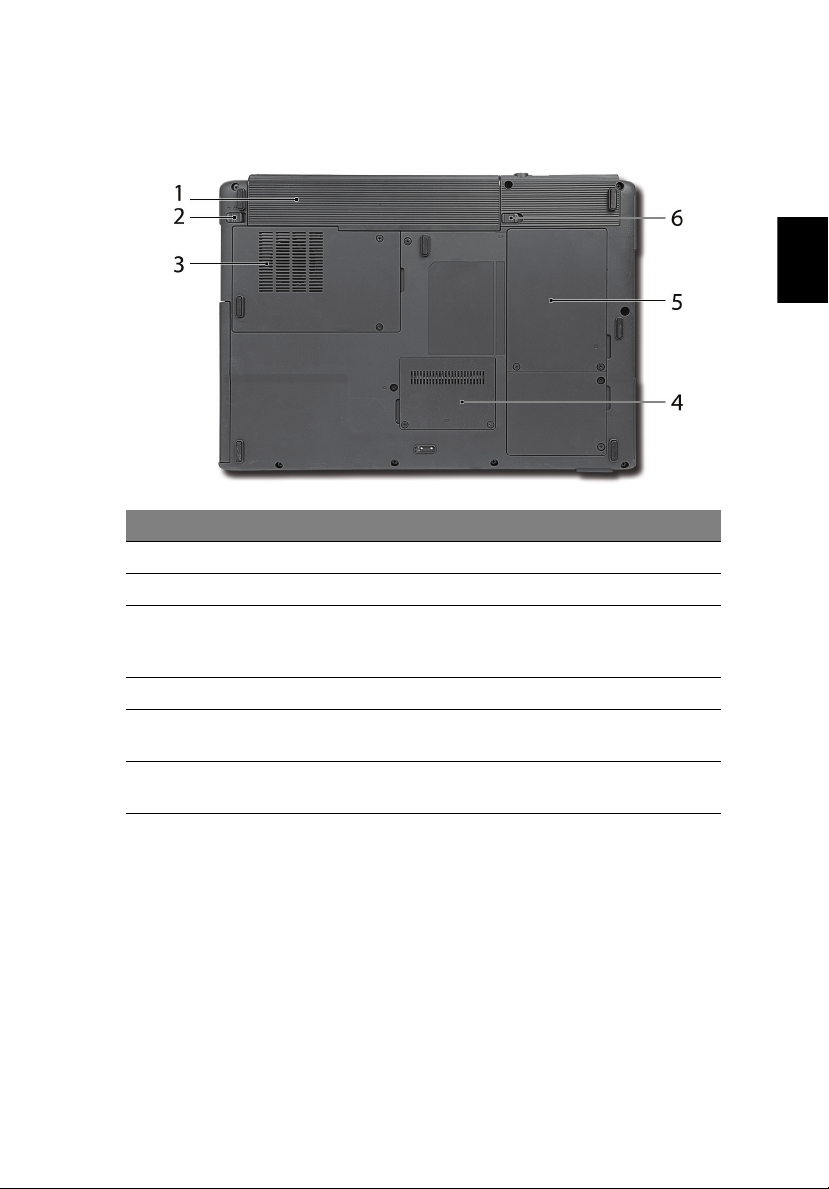
Alulnézet
# Tétel Leírás
1 Akkumulátorrekesz A számítógép akkumulátorát tárolja.
2 Akkumulátorzár Rögzíti az akkumulátort.
3Hűtőventilátor Óvja a számítógépet a túlmelegedéstől.
Megjegyzés: A ventilátor nyílásait nem szabad
elzárni vagy letakarni.
4 Memóriarekesz A számítógép memóriáját fogadja be.
5 Merevlemez rekesz A számítógép merevlemezét tartalmazza
6Az akkumulátor
kioldó retesze
(csavaros rögzítésű).
Az akkumulátor eltávolításához kioldja a rögzítést.
5
Magyar
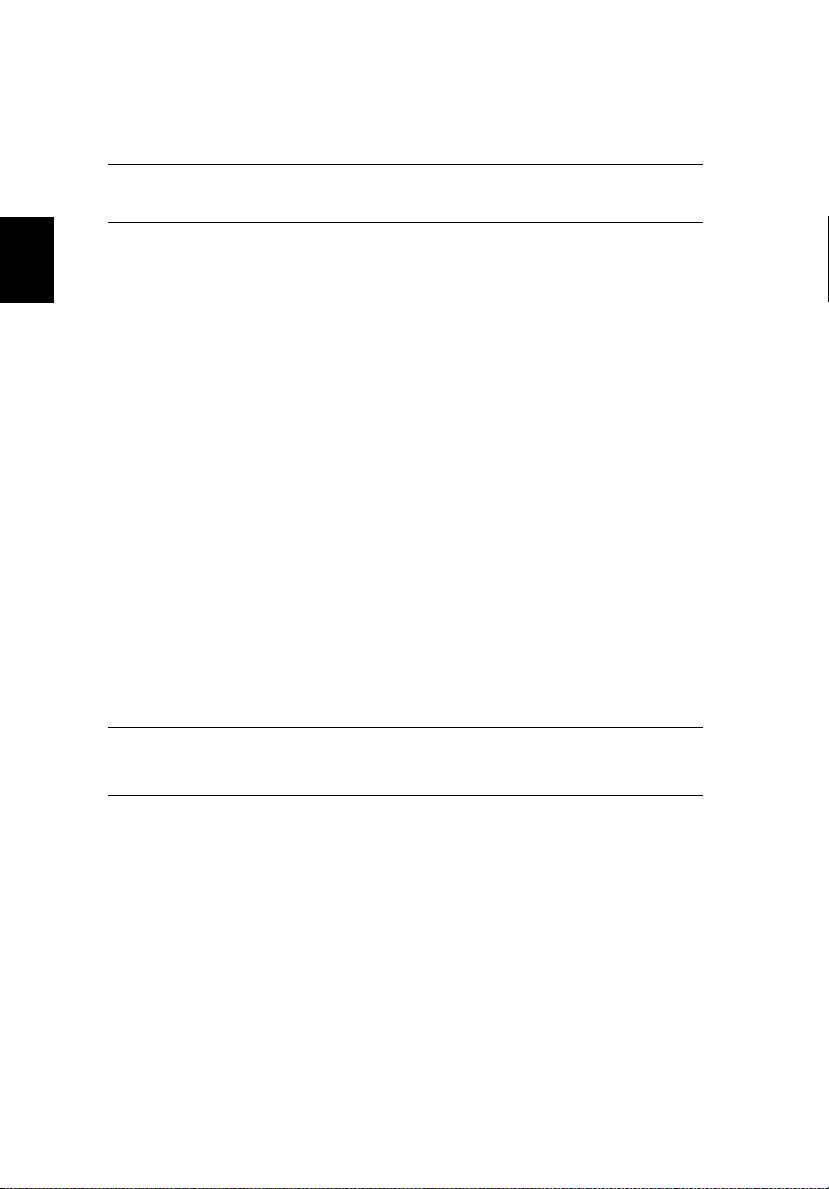
6
Muszaki adatok
Magyar
Operációs rendszer
Microsoft
Microsoft
®
Windows® XP Home Edition (Service Pack 2)
®
Windows® XP Professional (Service Pack 2)
Platform TravelMate 3220/3210:
®
Centrino™ Mobile Technology; részletek:
Intel
• Intel
®
Pentium® M processzor 730/740/750/760/
770/780 (2 MB másodszintű gyorsítótár, 1,60/1,73/
1,86/2/2,13/2,36 GHz, 533 MHz FSB)
• Intel
®
Pentium® M processzor 725 (2 MB
másodszintű gyorsítótár, 1,60 GHz, 400 MHz FSB)
• Mobil Intel
• Intel
802.11b/g) Wi-Fi
az Acer SignalUp
®
915GM/PM Express lapkakészlet
®
PRO/Wireless 2200BG (kettős módú,
®
CERTIFIED™ hálózati csatoló,
™
vezeték nélküli technológia
támogatásával
TravelMate 2400:
• Intel
®
Pentium® M processzor 725 (2 MB
másodszintű gyorsítótár, 1,60 GHz, 400 MHz FSB)
• Intel
®
Celeron® M processzor 350/360/370
(1 MB másodszintű gyorsítótár, 1,30/1,40/1,50 GHz,
400 MHz FSB)
• Mobil Intel
• Beépített 802.11b/g Wi-Fi
Acer SignalUp
®
910GML Express lapkakészlet
®
™
technológia támogatás
CERTIFIED™ megoldás,
Memória 256 vagy 512 MB DDR2 400/533 MHz memória
alapkiépítésben, 2 GB-ig bővítheto kettő soDIMM
modullal (kétcsatornás támogatás)
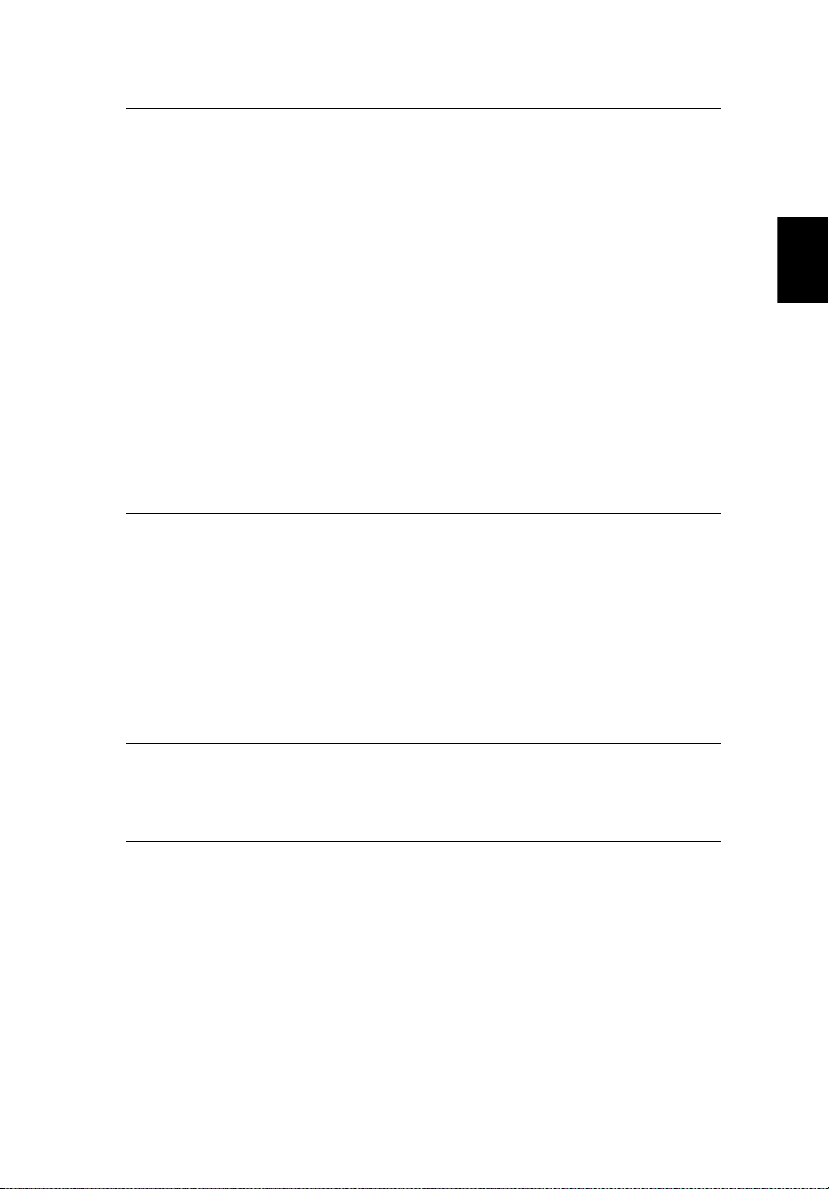
7
Megjelenítés és grafika 14,1" WXGA színes TFT LCD 1280 x 800 pixel
felbontással; 16:10 képarány, az Acer GridVista
szoftverrel többablakos megjelenítés támogatása két
megjelenítő eszközön egyidejűleg
16,7 millió szín
®
915GM (TravelMate 3210)/ Intel
Intel
(TravelMate 2400)
®
Graphics Media Accelerator 900 támogatással,
Intel
beépített 3D grafikájú videokártya,
max. 128 MB videomemóriával, Microsoft
®
910GML
®
DirectX® 9.0
támogatással és független kétmonitoros megjelenítés
támogatása
™
ATI M OBILIT Y
VRAM memóriával, ATI POWERPLAY
Express
RADEON® X700 vezérlő 64 MB dedikált
™
™
, Microsoft® DirectX® 9.0 és DualView™
5.0, PCI
támogatással (csak a TravelMate 3220/3210 esetében)
MPEG-2/DVD hardveres támogatás
S-video/TV-out (NTSC/PAL) támogatása
(csak a TravelMate 3220/3210 esetében)
Adattárolás
40/60/80/100 GB ATA/100 merevlemezes meghajtó
Választható optikai meghajtók:
• DVD-Super Multi double layer
(TravelMate 3220/3210)
• DVD-Dual double layer (TravelMate 2400)
• DVD/CD-RW combo
5 az 1-ben kártyaolvasó, mely a következő formátumokat
támogatja: Secure Digital (SD), Multimedia Card (MMC),
™
xD-Picture Card
Stick PRO
(XD), Memory Stick® (MS) és Memory
™
(MS PRO)
Méretek és tömeg 335 (szél.) x 240 (mély) x 31,9/34,1 (mag.) mm
(13,2 x 9,45 x 1,26/1,34 hüvelyk)
TravelMate 3220: 2,6 kg (5,73 lbs.)
TravelMate 3210/2400: 2,25 kg (4,96 lbs.)
Magyar
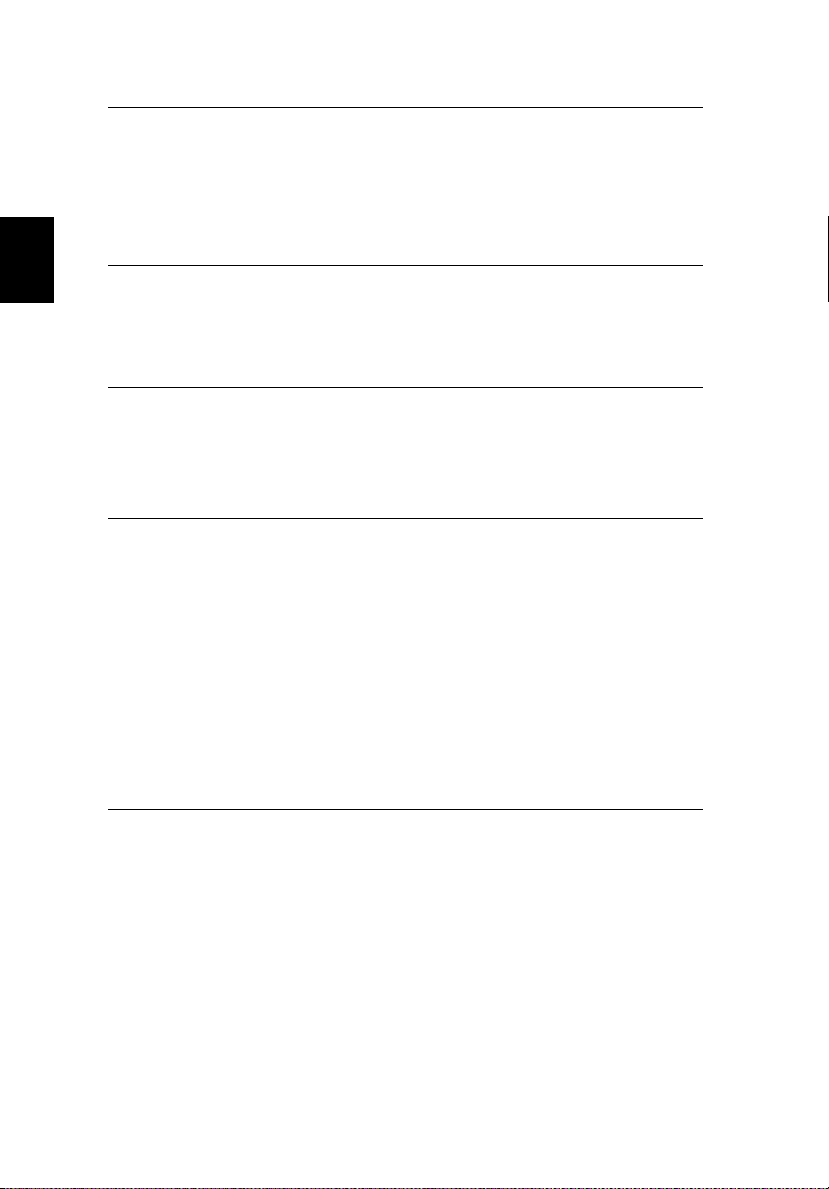
Magyar
8
Tápfeszültség ACPI 1.0b energiagazdálkodási szabvány: támogatja a
készenléti állapot (standby) és hibernálás (hibernation)
energiatakarékos üzemmódot
2,5 óra gyorstöltés kikapcsolt készüléknél, 3,5 óra töltési
idő használat közben
3 tűs, 65 W-os hálózati adapter
Bemeneti eszközök
84/85 billentyűs Acer FineTouch
™
billentyűzet
Beépített érintőpad négyirányú léptető gombbal
4 gyorsindítás gomb
Két gomb az előlapon: WLAN LED gomb és Bluetooth
LED gomb
Hang
Hangrendszer beépített hangszórókkal és mikrofonnal
®
AC97 audio támogatás
Intel
Sound Blaster Pro
™
és MS-Sound kompatibilis
S/PDIF (Sony/Philips Digital Interface) támogatás a
digitális hangszórókhoz
Kommunikáció
Modem: 56K ITU V.92 modem PTT engedéllyel,
Wake-on-Ring kész
LAN: 10/100 Mbps (TravelMate 2400) vagy gigabit
(TravelMate 3220/3210) Ethernet Wake-on-LAN kész
WLAN: beépített 802.11b/g Wi-Fi
megoldás (TravelMate 2400) vagy Beépített Intel
®
CERTIFIED™
®
PRO/Wireless 2200BG hálózati csatoló (kettős módú,
802.11b/g) Wi-Fi
®
CERTIFIED™ megoldás
(TravelMate 3220/3210)
Mely támogatja az Acer SignalUp
™
vezeték nélküli
technológiát
WPAN: beépített Bluetooth
®
®
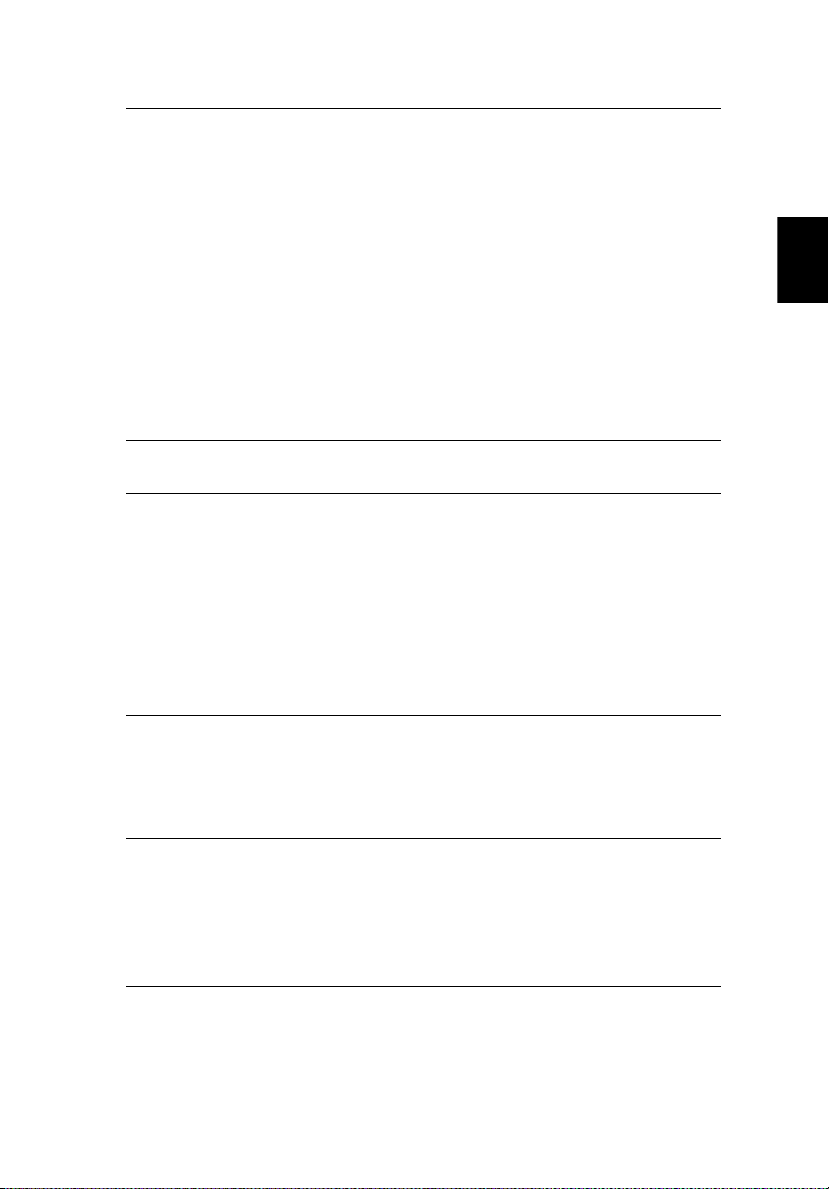
I/O interfész Acer ezDock (csak a TravelMate 3220 esetében)
3 USB 2.0 port
5 az 1-ben kártyaolvasó (MS/MS PRO/MMC/SD/XD)
PC kártyafoglalat (egy Type II)
IEEE 1394 port (csak a TravelMate 3220/3210 esetében)
Infravörös (FIR) port (csak a TravelMate 3220/3210
esetében)
Külső megjelenítő (VGA) port
S-video/TV-out (NTSC/PAL) támogatása
(csak a TravelMate 3220/3210 esetében)
Fejhallgató/hangszóró/vonal ki port
Mikrofon/vonal be csatlakozó
Ethernet (RJ-45) port
Modem (RJ-11) port
DC-in aljzat a hálózati tápegység számára
Biztonság
Kensington zárnyílás
Felhasználói és felügyelői BIOS jelszó
Szoftver Acer eManager
(ePowerManagement/ePresentation/eRecovery/eSettings)
Acer GridVista
Acer Launch Manager
Acer System Recovery CD
™
®
™
™
Opciók és tartozékok
Norton AntiVirus
Adobe® Reader
CyberLink® PowerDVD
NTI CD-Maker
Kiegészítő 512MB/1GB DDR2 533 MHz soDIMM
memóriabővítő modulok
Külső USB hajlékonylemezes meghajtó
9 cellás Li-ion akkumulátor
3 tűs, 65 W-os hálózati adapter
Környeze
Hőmérséklet:
• Üzemi: 5 °C – 35 °C
• Üzemen kívül: -20 °C – 65 °C
Relatív páratartalom (nem lecsapódó):
• Üzemi: 20% – 80% relatív páratartalom
• Üzemen kívül: 20% – 80% relatív páratartalom
9
Magyar
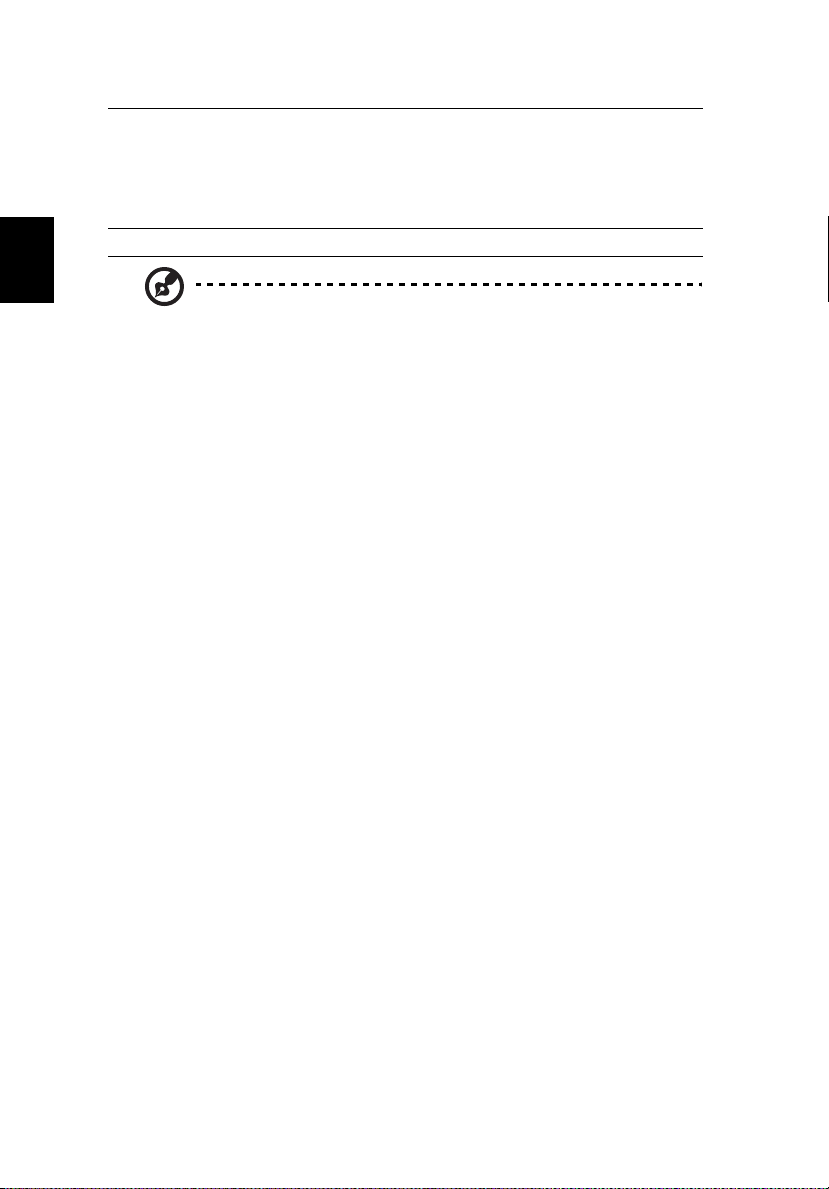
10
Magyar
Rendszerkompatibilitás Cisco Compatible Extensions (CCX)
Garancia Egy év International Travelers Warranty (ITW)
Megjegyzés: A fent megadott műszaki adatok tájékoztató jellegűek.
A számítógép pontos konfigurációját a modellszám alapján lehet
meghatározni.
®
Wi-Fi
Mobile PC 2001
ACPI 1.0b
DMI 2.0
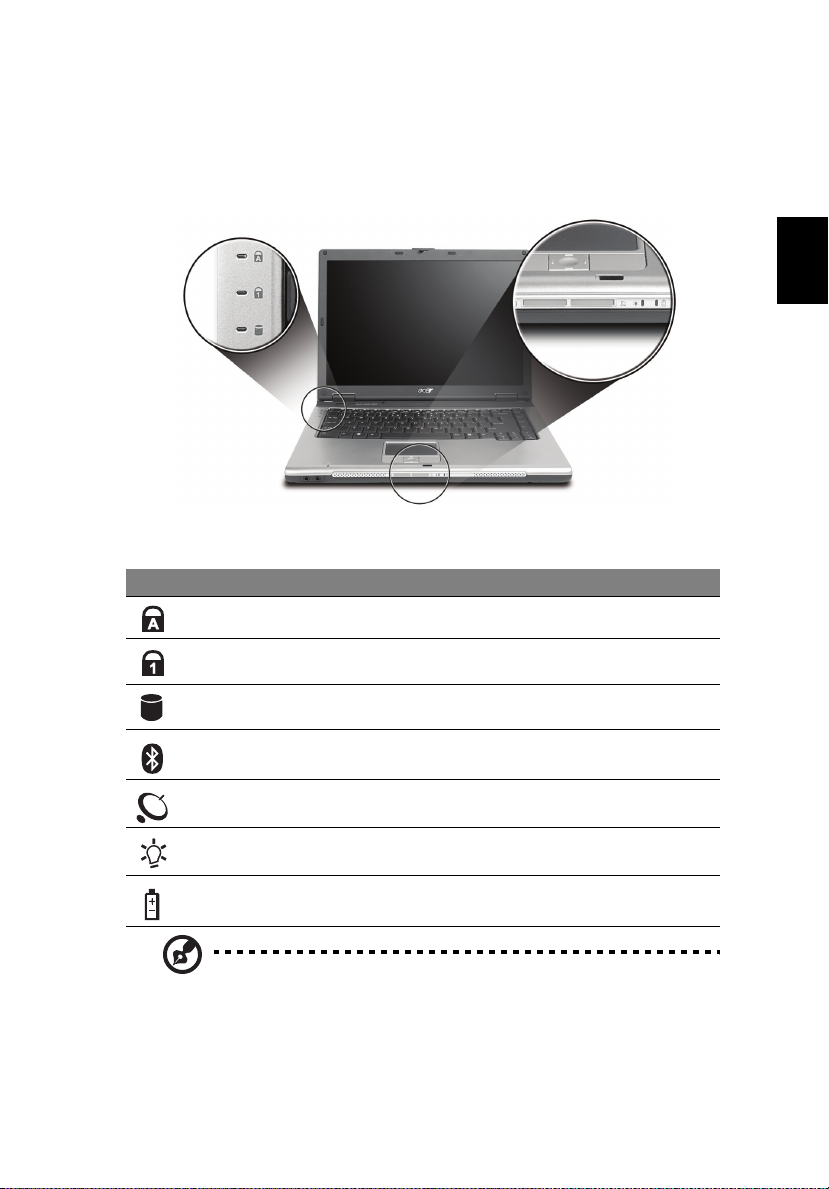
Kijelzők
A számítógépen 3 jól látható állapotikon található a billentyűzet bal oldalán, és 4 a
számítógép előlapján.
A Tápfeszültség, az Akkumulátor és a Vezeték nélküli kommunikáció állapotjelző
akkor is látható, ha az LCD kijelző le van csukva.
Ikon Funkció Leírás
Caps Lock Akkor világít, ha a Caps Lock aktív.
11
Magyar
Num Lock Akkor világít, ha a Num Lock aktív.
Adathordozóműködés
Bluetooth
kommunikáció
Vezeték nélküli
kommunikáció
Áramellátás
Akkumulátor Zöld fénnyel világít. Lásd az alábbi megjegyzéseket.
1. Töltés: sárgán jelez, ha az akkumulátor töltődik.
2. Teljesen feltöltve: zölden jelez hálózati tápláláskor.
Akkor jelez, ha a merevlemez vagy az optikai
meghajtó aktív.
A Bluetooth kommunikáció állapotát jelző fény.
A Vezeték nélküli LAN kommunikáció állapotát jelző
fény.
Zöld fénnyel világít, ha a számítógép bekapcsolt
állapotban van, és villog, ha készenléti üzemmódba került.
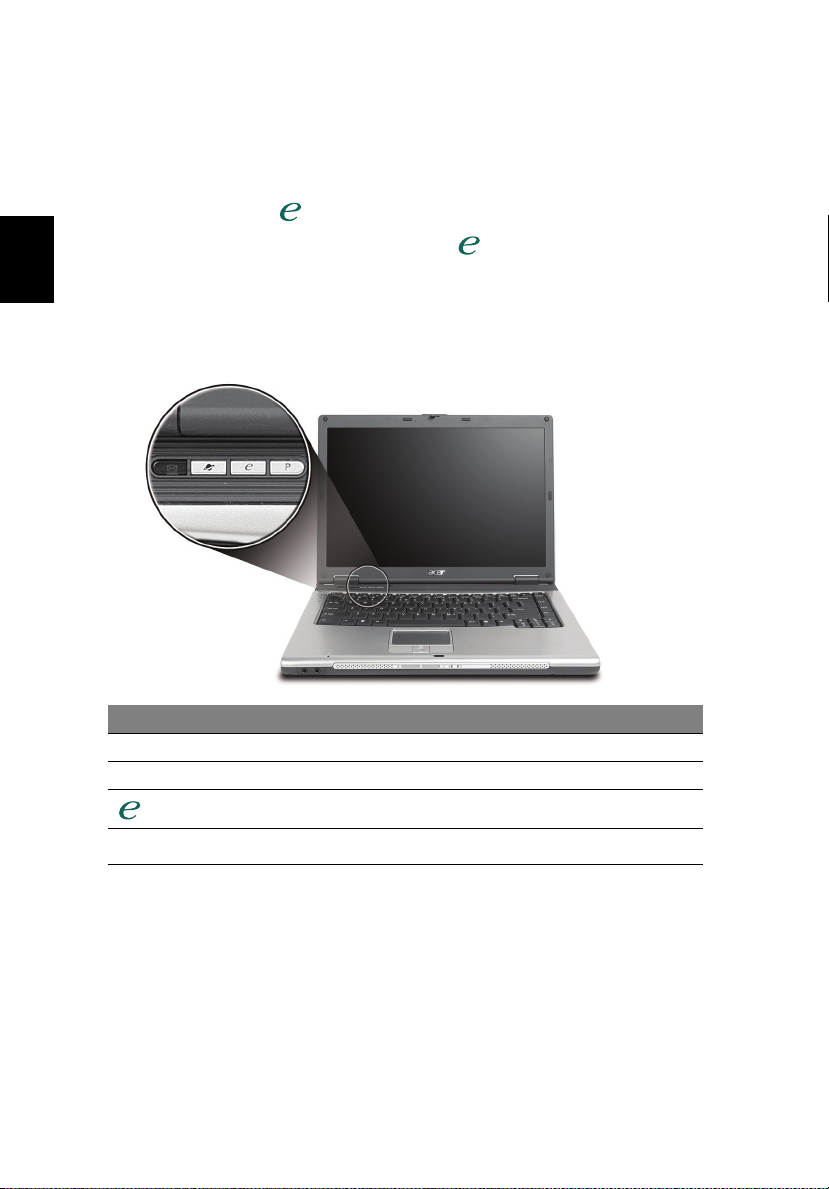
Magyar
12
Gyorsindítás gombok
A billentyűzet bal felső része felett négy gomb található. Ezeket gyorsindítás
gomboknak nevezzük. Jelölések találhatók rajtuk levelezés, Web böngésző,
Acer Empowering Key " " és programozható gombok.
Az Acer eManager futtatásához nyomja meg az " " billentyűt. Kérjük olvassa el
az “Acer eManager” a 22. oldalon. A levelezés és Web böngésző gombok az
alapértelmezett levelező és böngésző programokat indítják el de a felhasználó ezt
megváltoztathatja. A levelezés, web böngésző és programozható gombok
beállításához futtassa az Acer Launch Manager alkalmazást. Lásd a “Launch
Manager” a 25. oldalon.
Gyorsindítás gombok Alapértelmezett alkalmazás
Mail Email application (user programmable)
Web browser Internet browser (user-programmable)
Acer eManager alkalmazás (user-programmable)
P
User-programmable
